英伟达显卡驱动更新可以在英伟达官方网站的驱动程序下载页面找到。用户只需访问英伟达官网,导航至“驱动程序”部分,选择自己的显卡型号和操作系统,系统将自动推荐最新的驱动版本。用户还可以通过英伟达的GeForce Experience软件进行自动更新,这是一种便捷的方法,能够确保显卡驱动保持最新状态,提升游戏性能和稳定性。
一、通过官网更新驱动
访问英伟达官方网站(www.nvidia.com),在首页找到“驱动程序”选项,点击进入后,可以通过选择显卡类型和操作系统版本来找到合适的驱动程序。这种方式适合那些对驱动程序版本有特定要求的用户,确保下载到符合自己系统的驱动。
二、使用GeForce Experience进行更新
GeForce Experience是英伟达提供的一个便捷工具,用户可以通过它自动检测并下载最新的显卡驱动程序。安装完成后,软件会定期检查驱动更新,并提供一键更新的功能,非常适合不想手动查找驱动的用户。GeForce Experience还提供游戏优化设置,进一步增强用户体验。
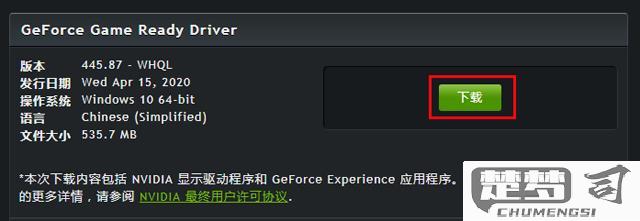
三、定期检查更新的重要性
定期更新显卡驱动对用户来说至关重要,新的驱动程序会修复已知的漏洞,提升游戏性能和兼容性。在新游戏发布时,开发者也会推出针对特定游戏的优化驱动,保持驱动的更新可以确保用户获得最佳的游戏体验和性能表现。
相关问答FAQs
问:如何确认我的显卡型号以下载正确的驱动?
答:你可以通过右键点击桌面并选择“显示设置”,在“高级显示设置”中查看显卡型号。也可以在设备管理器中找到显示适配器,查看所安装的显卡信息。
问:更新驱动后出现问题,该怎么办?
答:更新驱动后遇到问题,可以尝试回滚到之前的驱动版本。在设备管理器中找到显卡,右键点击选择“属性”,在“驱动程序”选项卡中选择“回滚驱动程序”。
问:GeForce Experience如何设置自动更新?
答:打开GeForce Experience应用,进入“设置”页面,找到“驱动程序”选项,确保“自动下载驱动程序”选项已启用。这样,软件会在新驱动发布时自动下载并通知用户进行安装。
